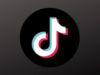Come funziona Shazam
Sei fuori con gli amici quando, all'improvviso, senti provenire in sottofondo le note di una famosa canzone; avrai sentito quel brano un milione di volte ma, nonostante ciò, non riesci proprio a ricordarne il titolo. Ebbene, questa è proprio una di quelle circostanze nelle quali Shazam, una famosissima app di proprietà di Apple, può tornare particolarmente utile.
Si tratta, infatti, di un servizio in grado di acquisire l'audio del brano che si sta ascoltando tramite il microfono integrato nel device in uso e, avvalendosi di apposite tecnologie di riconoscimento musicale e facendo riferimento a un immenso database di canzoni, di “scovarne” il titolo, l'artista che l'ha eseguita, l'album di provenienza e molte altre interessanti informazioni.
Come dici? È proprio il tipo di soluzione che stavi cercando? Se le cose stanno così, lascia che ti spieghi meglio come funziona Shazam: ti basterà solo dedicare qualche minuto del tuo prezioso tempo alla lettura dei prossimi capitoli, e presto avrai modo di individuare a tempo di record il nome di una canzone ascoltata in radio, su Internet, in TV, per strada, o riprodotta sul dispositivo stesso dove hai scelto di installare l'applicazione in questione. Allora, affare fatto? Perfetto, in tal caso ti auguro buon proseguimento e buon divertimento!
Indice
Come si usa Shazam su smartphone/tablet
Per cominciare, desidero mostrarti come si usa Shazam su smartphone e tablet: l'applicazione per dispositivi mobili, infatti, risulta particolarmente comoda e funzionale, in quanto consente di riconoscere i brani in diverse situazioni anche durante i propri spostamenti.
Oltre a illustrarti le funzioni su smartphone Android e iPhone/iPad, ho dedicato un capitolo a parte a come usare Shazam in background: in questo modo potrai attivare la rilevazione automatica dei brani in riproduzione in altre applicazioni presenti sul dispositivo stesso.
Come funziona Shazam su Android
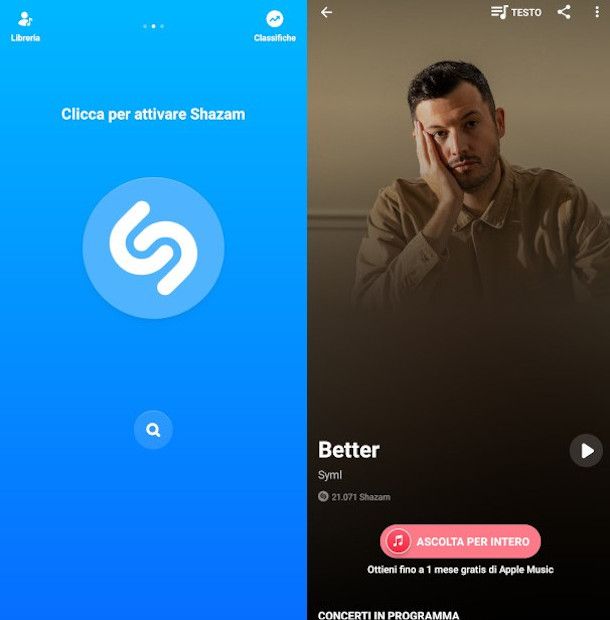
Se desideri scoprire come funziona Shazam su Android, scarica innanzitutto l'app in questione accedendo a questo link del Play Store. Se il tuo device non ha i servizi Google, ti consiglio di verificare anche sugli store alternativi.
Già dal primo avvio è possibile eseguire sùbito il riconoscimento di una canzone pigiando il pulsante con il simbolo di una S stilizzata che compare al centro della schermata e fornendo successivamente la necessaria autorizzazione per l'accesso al microfono: il sistema provvederà contestualmente ad acquisire l'audio per poi confrontare l'impronta digitale del brano in riproduzione con gli elementi presenti nel proprio archivio, proponendo nell'arco di pochi secondi il risultato ottenuto.
Qui, oltre al titolo del brano, al numero di volte in cui è stato “shazammato” e al nome dell'artista che l'ha eseguito, scorrendo la schermata potrai ottenere maggiori informazioni sulle sue hit più famose e su eventuali concerti in programma o, ad esempio, visualizzare (ove possibile) il video ufficiale della canzone presente su YouTube. Nella parte alta, invece, avrai modo tramite apposite funzionalità di accedere al testo del brano, oppure condividere la scoperta sulle tue app di messaggistica o i tuoi social network preferiti.
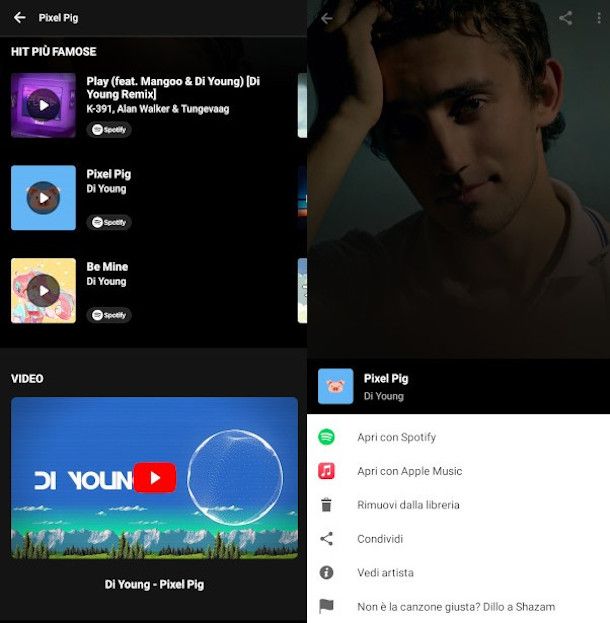
Ti farà certamente piacere che Shazam integra anche diverse opzioni per l'ascolto del brano: la schermata del risultato mostra in prima battuta un pulsante che rimanda al servizio di streaming musicale Apple Music, per il quale occorre sottoscrivere un abbonamento con costi a partire da 10,99 euro al mese (con 1 mese gratis di prova), ma pigiando il simbolo dei tre puntini verticali posto in alto a destra potrai selezionare in alternativa sia Spotify, sia YouTube Music, che di base sono entrambi fruibili gratuitamente.
Per tornare alla schermata principale ed eseguire una nuova ricerca occorre semplicemente sfiorare il pulsante con il simbolo della freccia collocato in alto a sinistra e ripetere le operazioni precedentemente esposte. Se, però, hai intenzione di utilizzare Shazam con una certa frequenza e desideri conservare tutti i risultati, ti consiglio di effettuare la registrazione di un profilo dedicato.
Per farlo, pigia la voce Libreria situata in alto a sinistra (o scorri da sinistra verso destra) e, successivamente, sfiora il simbolo dell'ingranaggio posto sempre in alto a sinistra, quindi premi sul pulsante Registrati o accedi e scegli se associare il tuo account Google o eseguire la procedura di iscrizione standard tramite indirizzo email.
Rimanendo nella schermata delle impostazioni, ti segnalo, inoltre, la possibilità di associare in maniera permanente i servizi Apple Music e Spotify premendo il rispettivo pulsante Connetti ed eseguendo, ove richiesto, l'accesso con le relative credenziali: in tal modo potrai ascoltare i brani riconosciuti direttamente dalla schermata del risultato o dalla Libreria attraverso l'integrazione di un apposito player collegato all'app del servizio di streaming musicale prescelto. La funzione Auto Shazam, invece, permette, una volta attivata, di eseguire il riconoscimento continuo delle canzoni senza necessità di interagire con l'app.
Come funziona Shazam iPhone
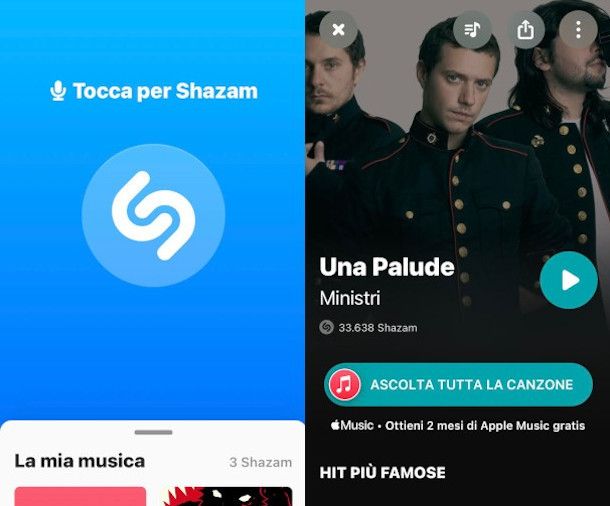
Se sei interessato ad apprendere come funziona Shazam iPhone, devi sapere innanzitutto che l'app è disponibile per dispositivi iOS/iPadOS e che il suo utilizzo è sostanzialmente identico a quello su Android, di cui ti ho ampiamente parlato nel capitolo precedente.
Ciò che però differenzia il funzionamento dell'app su iOS rispetto ad Android è la sua completa integrazione con Siri, l'assistente vocale di iOS. Se hai attivato quest'ultimo, infatti, una volta avviato potrai pronunciare la frase Siri, che canzone sto ascoltando?, in modo da ottenere subito il risultato senza dover manualmente avviare l'app di Shazam.
Inoltre, ti segnalo che nel momento in cui scrivo è possibile ottenere due mesi di prova gratuita del servizio Apple Music nel caso si scelga di sottoscrivere un abbonamento al servizio in questione dall'app di Shazam.
Come usare Shazam sullo stesso telefono
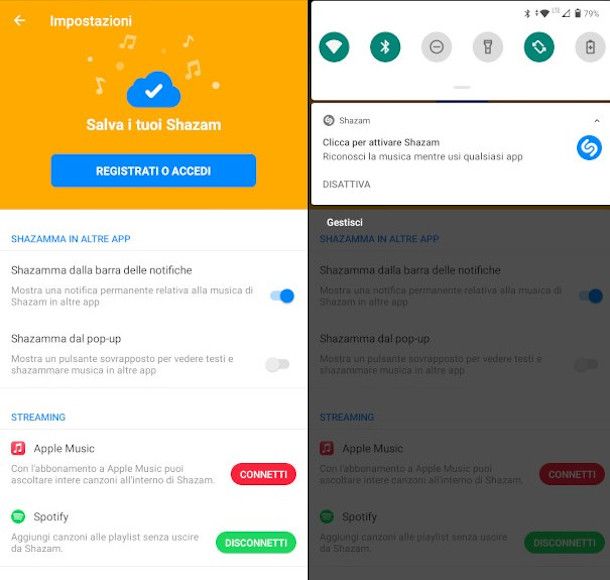
Può capitare che il brano di cui si desidera ottenere le informazioni sia in riproduzione sullo stesso dispositivo nel quale è installato Shazam, ad esempio in una delle tante app che trasmettono canali radio, all'interno di filmati postati su social network o nel catalogo di servizi di video sharing, rendendo idealmente difficile la gestione delle operazioni. In realtà, l'ostacolo è facilmente superabile attivando alcune semplici funzionalità che consentono all'app di Shazam di operare in background, permettendogli così di riconoscere una sorgente audio in esecuzione su qualsiasi altra applicazione.
Per realizzare come usare Shazam sullo stesso telefono, se disponi di uno smartphone/tablet Android accedi alle impostazioni della celebre app per il riconoscimento delle canzoni premendo sulla voce Libreria collocata in alto a sinistra della schermata principale e sfiorando il simbolo dell'ingranaggio che compare sempre in alto a sinistra al passaggio successivo.
A seguire, attiva la levetta in corrispondenza della dicitura Shazamma dalla barra delle notifiche: a partire da questo momento, potrai richiamare la funzione in questione mentre stai usando qualsiasi altra applicazione. Per farti un esempio pratico, se desideri realizzare come usare Shazam su TikTok, una volta avviata la riproduzione del contenuto presente nel popolare social network cinese ti basterà scorrere verso il basso la barra delle notifiche e pigiare sulla voce Clicca per attivare Shazam per avviare il riconoscimento del brano.
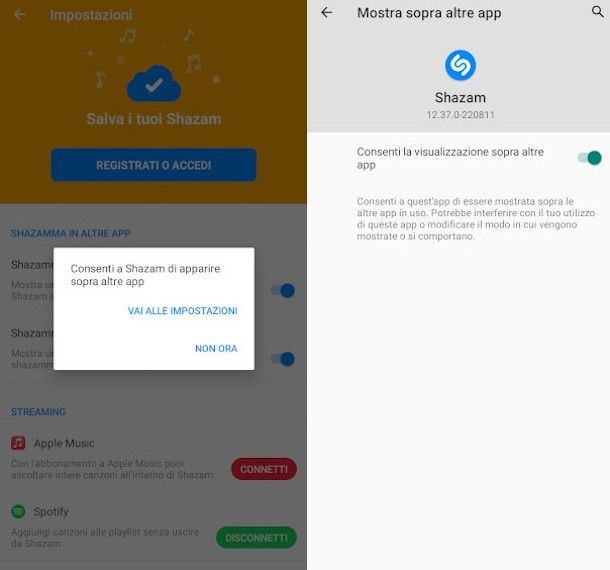
In alternativa, puoi abilitare anche la funzione sottostante a quella appena descritta, denominata Shazamma dal pop-up, la quale genera un bottone che viene sovrapposto a ogni schermata del telefono. In questo caso, dopo aver spostato su ON la relativa levetta verrai rimandato alle relative impostazioni di Android, dove sarà necessario concedere l'autorizzazione per la visualizzazione di Shazam sopra altre app.
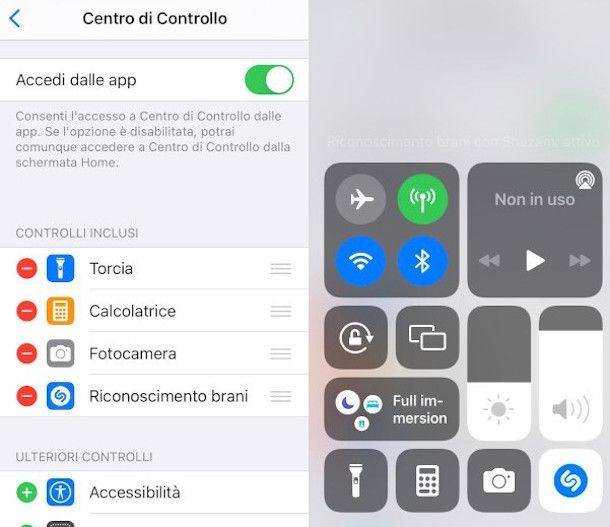
Se hai un iPhone o un iPad con versione iOS/iPadOS 14.2 o superiore, invece, accedi alle impostazioni del dispositivo premendo il simbolo dell'ingranaggio in Home Screen, quindi sfiora la voce Centro di controllo, scorri le opzioni ivi presenti fino a individuare quella denominata Riconoscimento brani che riporta a fianco il logo di Shazam, e pigia sul simbolo [+] per aggiungerla ai controlli inclusi.
Per attivarla, infine, ti basterà accedere al centro di controllo del tuo device Apple da qualsiasi schermata attiva e premere l'apposito pulsante di Shazam. Una volta fatto ciò, se vuoi sapere ad esempio come usare Shazam su Instagram, avvia l'app del celebre social network e metti in riproduzione il reel o la storia che ti interessa, e il servizio di riconoscimento musicale precedentemente attivato farà il resto. Al termine dell'operazione, quindi, visualizzerai una notifica con l'esito della ricerca.
Come si usa Shazam su computer
Se sei particolarmente interessato a realizzare come si usa Shazam su computer, ti accontento sùbito: nei prossimi capitoli, infatti, ti mostrerò rispettivamente il funzionamento dell'apposita estensione di Google Chrome e dell'applicazione per Mac.
Come funziona Shazam su PC
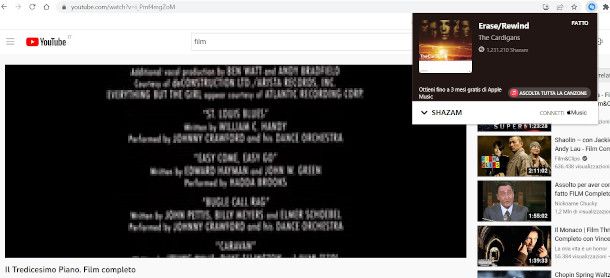
Disponi di un computer con sistema operativo Windows 10/11 o di un Chromebook e vuoi sapere come funziona Shazam su PC? Ebbene, in tal caso l'unica via percorribile a oggi è quella di installare l'estensione per browser Chrome, che puoi trovare a questo link del Chrome Web Store.
Ti basterà cliccare sul pulsante Aggiungi ivi presente e confermare l'intenzione pigiando la voce Aggiungi estensione nella notifica che compare contestualmente per averla immediatamente a disposizione.
Una volta fatto ciò, apri una nuova scheda sullo stesso browser e collegati alla pagina Internet dove è presente il brano che desideri individuare, quindi mettilo in riproduzione. A seguire, premi sul pulsante con il simbolo del puzzle e seleziona l'opzione Shazam: il servizio verrà sùbito mostrato in un apposito riquadro, e dopo il tempo necessario all'elaborazione dell'operazione potrai visualizzare il risultato al suo interno.
L'estensione di Shazam permette anche di visualizzare lo storico dei risultati pigiando sul simbolo della freccia posto in basso a sinistra, e di collegare il servizio Apple Music per consentire l'ascolto dei brani riconosciuti sul celebre servizio di streaming musicale sviluppato dall'azienda di Cupertino.
Come funziona Shazam su Mac
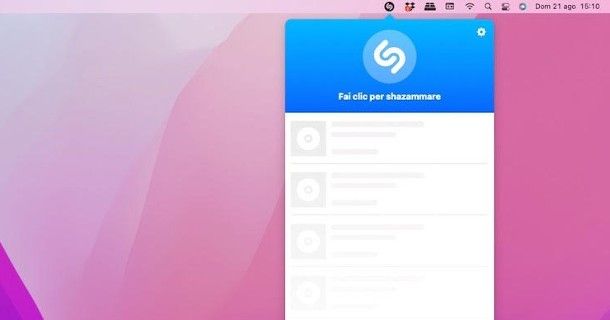
Sebbene sia possibile installare Chrome anche su Mac, su questi ultimi è preferibile scaricare l'app ufficiale di Shazam disponibile questo link del Mac App Store, compatibile con versioni macOS 10.14 o successive: per farlo, premi sul pulsante Ottieni, poi su Installa, ed esegui ove richiesto il riconoscimento con il tuo ID Apple (o Touch ID), premendo infine sul bottone Apri.
Clicca, a seguire, sulla dicitura No grazie se non vuoi che Shazam si avvii automaticamente all'avvio del computer. Fatto ciò, troverai l'icona di Shazam aggiunta nella barra dei menu in alto a destra: pigia sulla stessa e premi sul pulsante OK nella notifica che compare per permettergli di accedere al microfono (operazione necessaria solo al primo avvio).
Shazam verrà aperto in un apposito riquadro, e dovrai semplicemente cliccare sul tasto con il logo di Shazam per scansionare un brano musicale. Eseguendo un doppio clic, invece, si attiva la funzionalità di Auto Shazam, che scansiona le canzoni anche con l'app in background.
Attendi qualche secondo, affinché avvenga il riconoscimento: al termine ti verrà mostrata la scheda del brano con titolo e nome dell'artista. Una volta rilevata la canzone, premi sul pulsante Ascolta su Apple music per ascoltarla tramite il celebre servizio di streaming targato Apple.

Autore
Salvatore Aranzulla
Salvatore Aranzulla è il blogger e divulgatore informatico più letto in Italia. Noto per aver scoperto delle vulnerabilità nei siti di Google e Microsoft. Collabora con riviste di informatica e cura la rubrica tecnologica del quotidiano Il Messaggero. È il fondatore di Aranzulla.it, uno dei trenta siti più visitati d'Italia, nel quale risponde con semplicità a migliaia di dubbi di tipo informatico. Ha pubblicato per Mondadori e Mondadori Informatica.